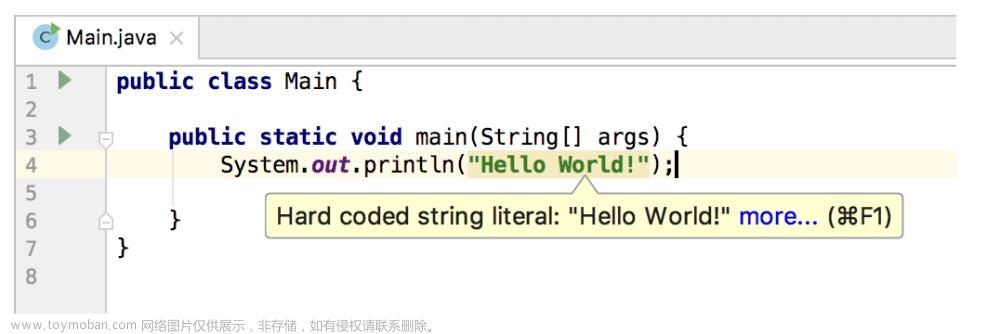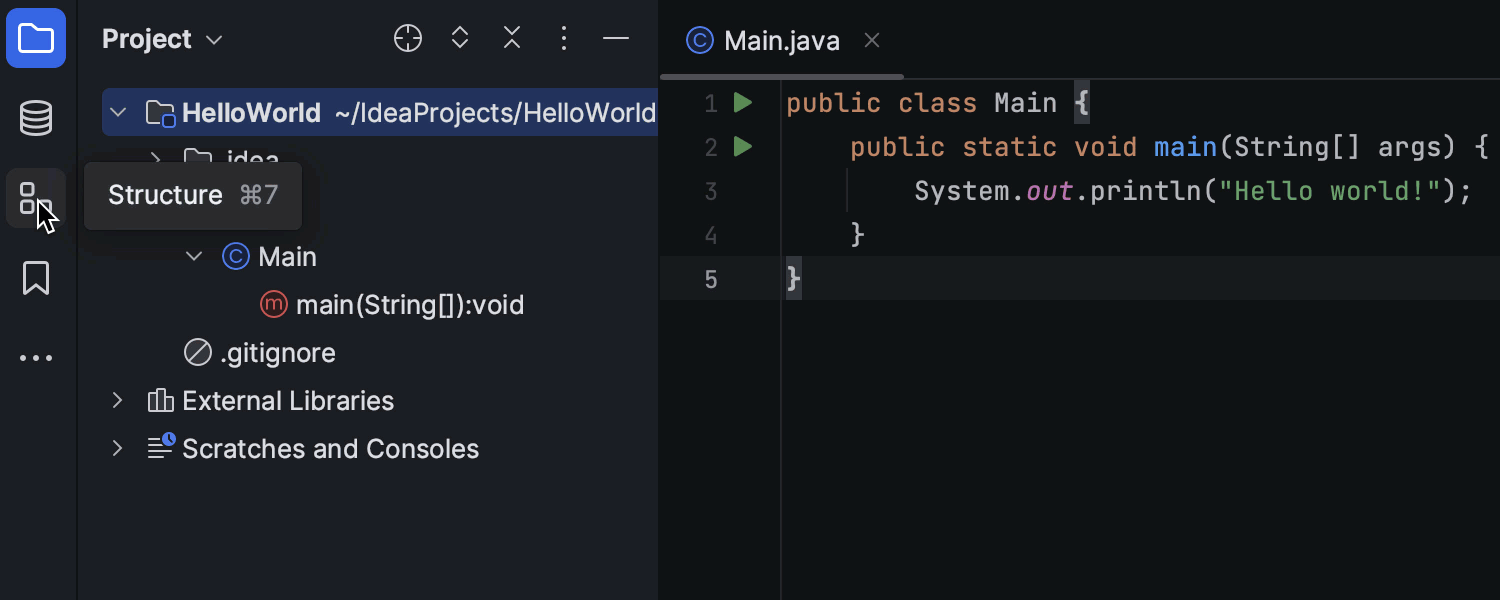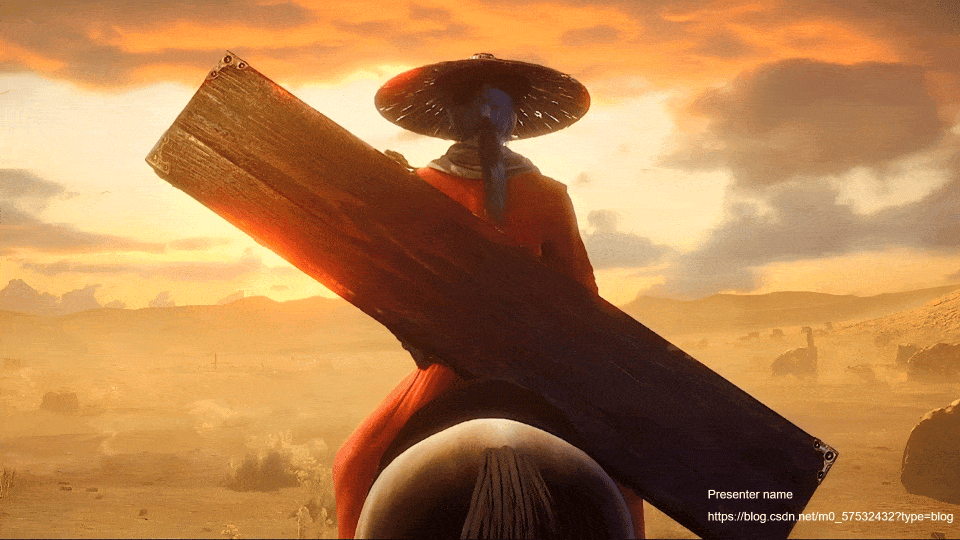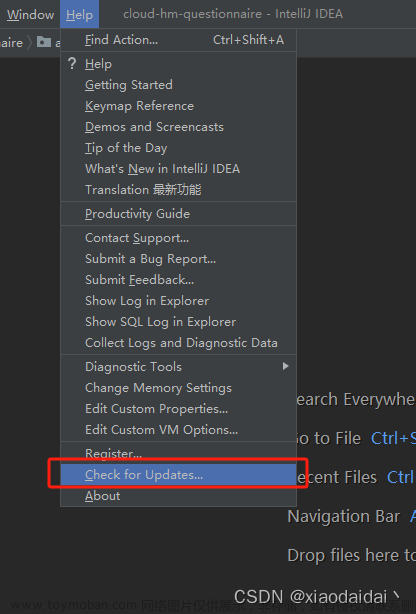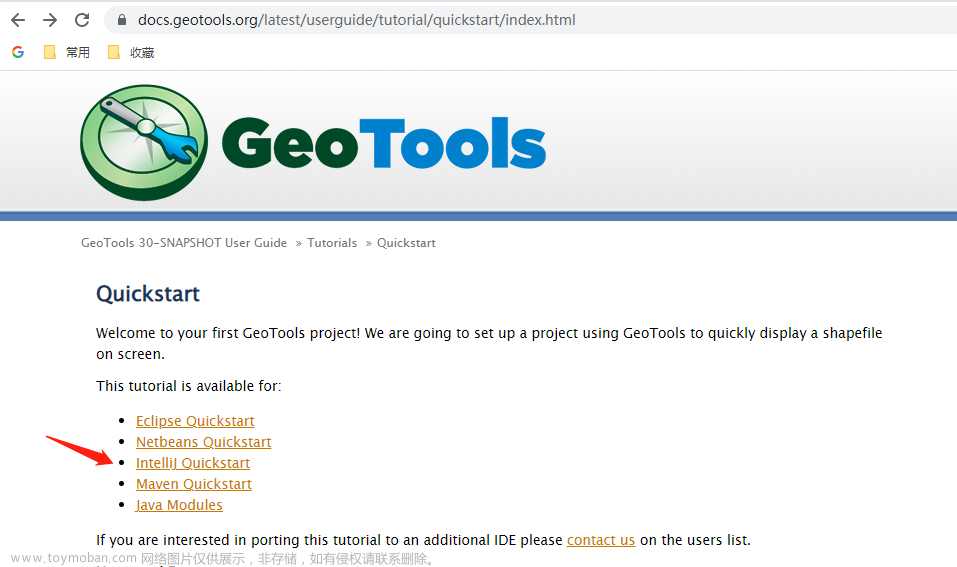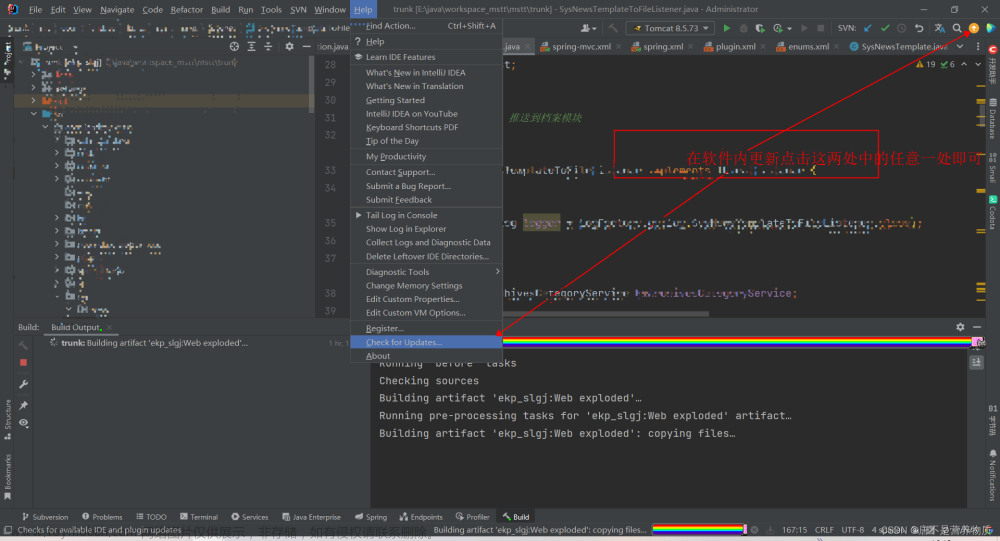本文介绍基于IDE Eval Resetter插件,对集成开发环境IntelliJ IDEA等JetBrains公司下属的多个开发软件,加以试用期延长的方法。
我们这里就以IntelliJ IDEA为例,来介绍这一插件发挥作用的具体方式。不过,需要说明使用IDE Eval Resetter插件这一方法,对于2021.3及其以上版本的软件而言,已经没有作用了。如下图所示,我这里有一个2021.3.3版本的IntelliJ IDEA,其用本文所述的方法依然无法成功延长试用期;如下图所示。

针对这一情况,我们有两种解决方法。一种是到JetBrains官方网站,下载老版本的开发环境软件,例如IntelliJ IDEA就可以到这个网站来下载老的版本(需要注意,最好用2021.2.2版本及其以下版本的,才可以更好使用IDE Eval Resetter插件);如下图所示。

还有一种方法,不下载老版本软件,而是搜索新版本软件的延长试用期方法,这一点大家可以参考这个网站,我们这里就不再赘述了。
首先,我们到IDE Eval Resetter插件的官方网站中,下载插件。
随后,我们打开IntelliJ IDEA,并将我们刚刚下载的IDE Eval Resetter插件压缩包(不需要解压)拖动到IntelliJ IDEA中去;如下图所示。

随后,将看到如下图所示的第三方插件安装提示;我们选择“Accept”即可。

随后,将开始安装IDE Eval Resetter插件。稍等片刻,我们即可看到右下角出现提示,表示这一插件安装完成;我这里没有来得及截图,所以就不展示了。
随后,我们在IntelliJ IDEA中,点击“Help”选项,并找到最下方的“Eval Reset”选项;如下图所示。

随后,将在“Eval Reset”窗口中,看到延长试用期的相关信息。我们点击“Reset”选项即可。

随后,需要重启IntelliJ IDEA,我们在弹出的提示窗口中,选择“Yes”即可;如下图所示。

随后,当IntelliJ IDEA重启完毕后,如果没有其他问题,其试用期就得到了延长。如果大家的软件试用期没有得到延长,则可以用本文开头提及的两种其他方法尝试一下。
至此,大功告成。文章来源:https://www.toymoban.com/news/detail-658436.html
欢迎关注:疯狂学习GIS文章来源地址https://www.toymoban.com/news/detail-658436.html
到了这里,关于基于IDE Eval Resetter延长IntelliJ IDEA等软件试用期的方法(包含新版本软件的操作方法)的文章就介绍完了。如果您还想了解更多内容,请在右上角搜索TOY模板网以前的文章或继续浏览下面的相关文章,希望大家以后多多支持TOY模板网!